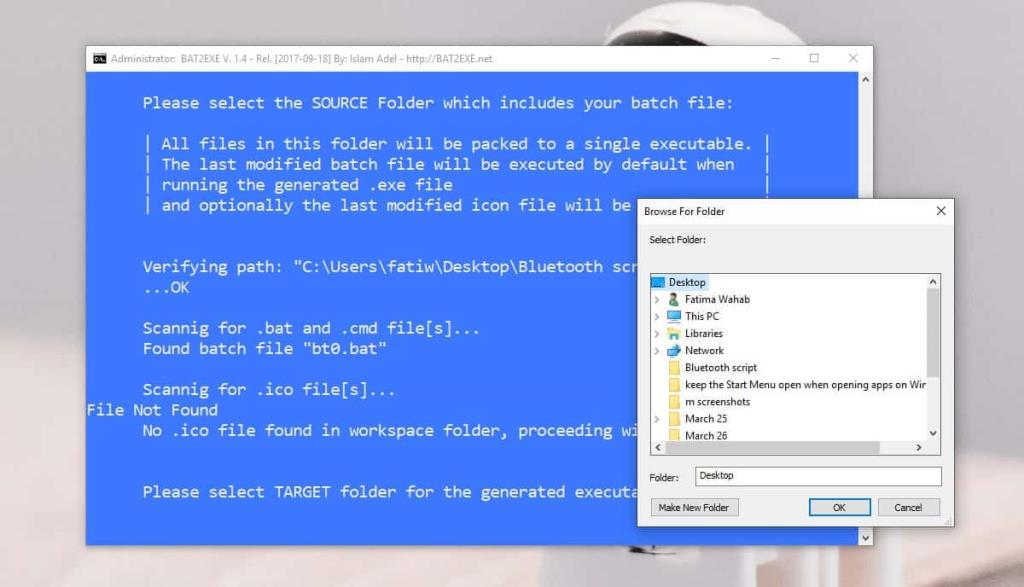Skrypty wsadowe to całkiem dobry sposób na uruchamianie poleceń wiersza poleceń, zwłaszcza jeśli potrzebujesz zaplanowanego zadania do ich uruchomienia. Oczywiście skrypt wsadowy jest również używany w inny sposób i jeśli istnieje przeszkoda lub ograniczenie oprogramowania, które uniemożliwia korzystanie z pliku BAT, możesz przekonwertować skrypt BAT na plik EXE.
Konwersja skryptu BAT do EXE jest prosta, ale wyniki są różne. Dzieje się tak, ponieważ skrypt uruchomiony w wierszu poleceń może wyświetlać wyniki, np. wartość ping, którą otrzymujesz w samym wierszu polecenia. Jeśli zmienisz skrypt BAT w EXE, EXE może działać poprawnie, ale nie otrzyma automatycznie GUI do wyświetlania jakichkolwiek wyników. Możesz obejść ten problem, edytując skrypt BAT i umożliwiając mu wyświetlanie wyników poza wierszem poleceń.
Skrypt BAT do EXE
Istnieje wiele aplikacji, które pozwalają przekonwertować skrypt BAT na plik EXE. Możesz wypróbować BAT do Exe lub BAT 2 EXE . Oba działają mniej więcej tak samo, ale BAT 2 EXE jest zbudowany tylko w tym jednym celu, podczas gdy BAT to EXE ma kilka dodatkowych funkcji, w tym edytor skryptów.
Upewnij się, że masz gotowy plik BAT i przenieś go do folderu. Uruchom BAT 2 EXE iw GUI, które otwiera się obok okna wiersza polecenia, wybierz folder, w którym znajduje się plik wsadowy, który chcesz przekonwertować na EXE. Następnie wybierz, gdzie chcesz zapisać plik EXE, który zostanie utworzony.
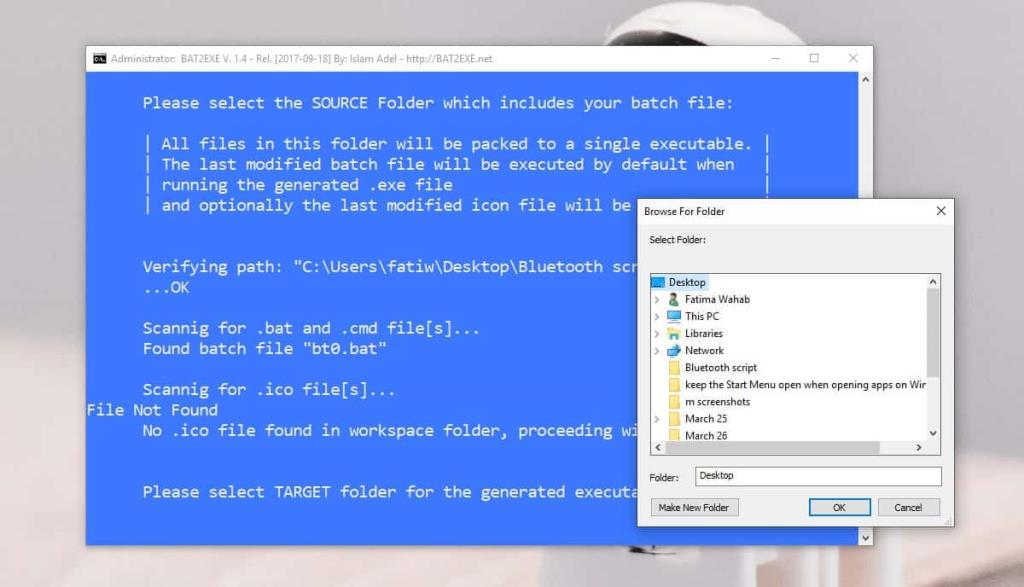
Daj aplikacji kilka sekund na przekonwertowanie skryptu, a plik EXE zostanie zapisany w wybranej lokalizacji. Będzie miał taką samą nazwę jak skrypt BAT, z którego został utworzony. Możesz kliknąć dwukrotnie i uruchomić. Aby uruchomić aplikację, konieczne może być uwierzytelnienie u administratora.
To wszystko, czego potrzeba. EXE nie będzie można zainstalować, ponieważ pochodzi ze skryptu. Będzie działać jako przenośna aplikacja, którą można uruchomić z różnych narzędzi automatyzujących. W przypadku plików EXE, które do uruchomienia wymagają uprawnień administratora, narzędzie, którego używasz do ich uruchamiania, musi w jakiś sposób automatyzować proces uwierzytelniania.
Istnieją różne sposoby konwersji skryptu BAT do pliku EXE, np. możesz użyć skryptów do wykonania sztuczki lub możesz użyć narzędzia Windows o nazwie iexpress.exe, chociaż korzystanie z niego jest nieco skomplikowane. Zaletą korzystania z narzędzia GUI, takiego jak BAT 2 EXE, jest jego prostota. Jeśli wypróbowałeś obie aplikacje zalecane w tym poście i nadal masz problemy z uruchomieniem pliku EXE, jest to albo ograniczenie tego, co robi skrypt, albo musisz go ręcznie przekonwertować.